こんな疑問にお答えします。
ドメイン移管は普段しない作業なので、ハードルが高いと思うかもしれません。
身近なものに例えるなら、ドメイン移管はスマホの乗り換えと似ています。
つまり、方法さえわかれば意外と簡単に進められるものなんです。
私自身3年以上ConoHa Wingを使ってブログ運営をしてきました。
本記事は、ConoHa Wingを使ったドメイン移管の流れや注意点についてご紹介しますね。
この先ドメイン移管を考えている方は、ぜひ参考にご覧ください。
\ 表示速度国内No.1・料金が安い! /
※ 初月利用料無料・独自ドメイン永年無料
ConoHa Wingでドメインを移管する手順
ConoHa Wingでドメインを移管する方法は2つあります。
ConoHa WINGから他社へのドメイン移管方法
まず、ConoHa WINGから他社へのドメイン移管する流れがこちらです。
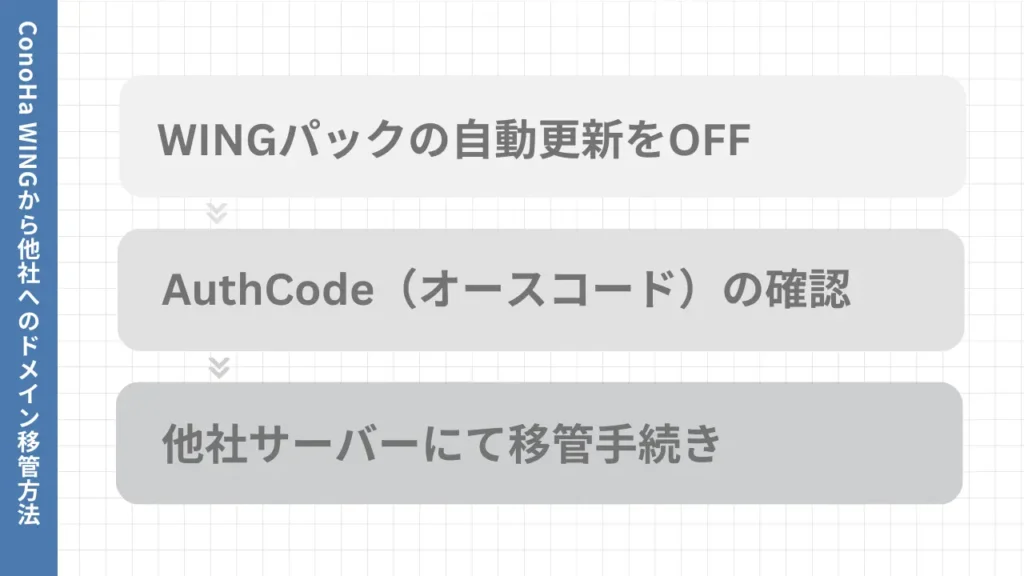
- WINGパックの自動更新をOFF
- AuthCode(オースコード)の確認
- 他社サーバーにて移管手続き
順番に見ていきましょう。
ConoHa WINGにはさまざまなプランがありますが、WINGパックを利用している場合、先にWINGパックの自動更新をOFFにする必要があります。

手順は以下の通り。
1:ConoHa WINGコントロールパネルから「WING」→「サーバー管理」→「契約情報」→「サーバー情報」をクリック
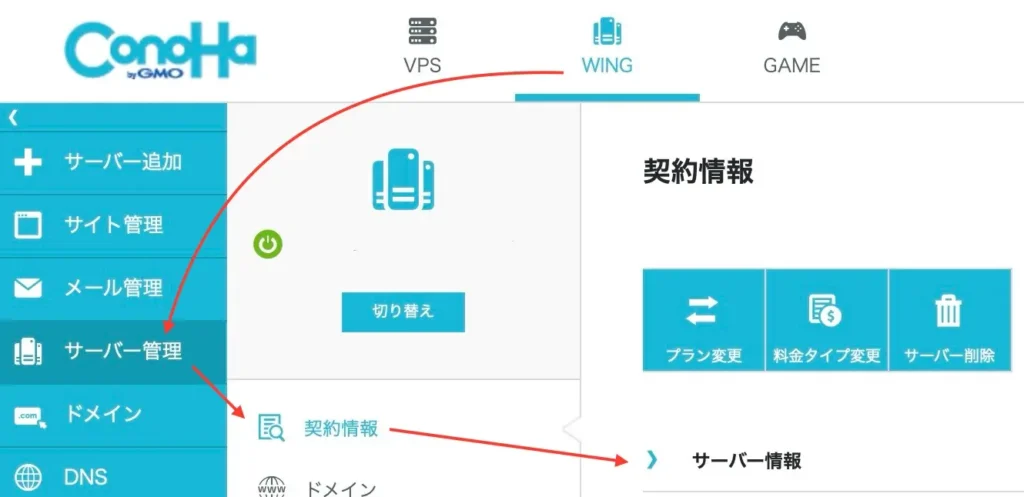
2:「プラン」の「自動更新」を「OFF」に変更
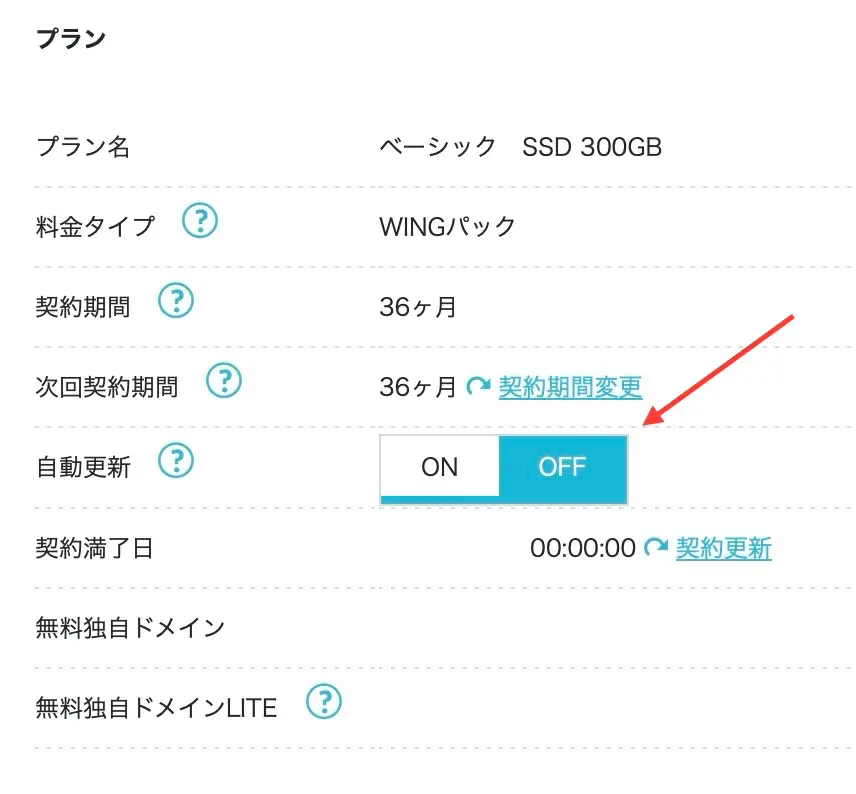
3:確認ウインドウが表示されたら、「はい」を選択します。
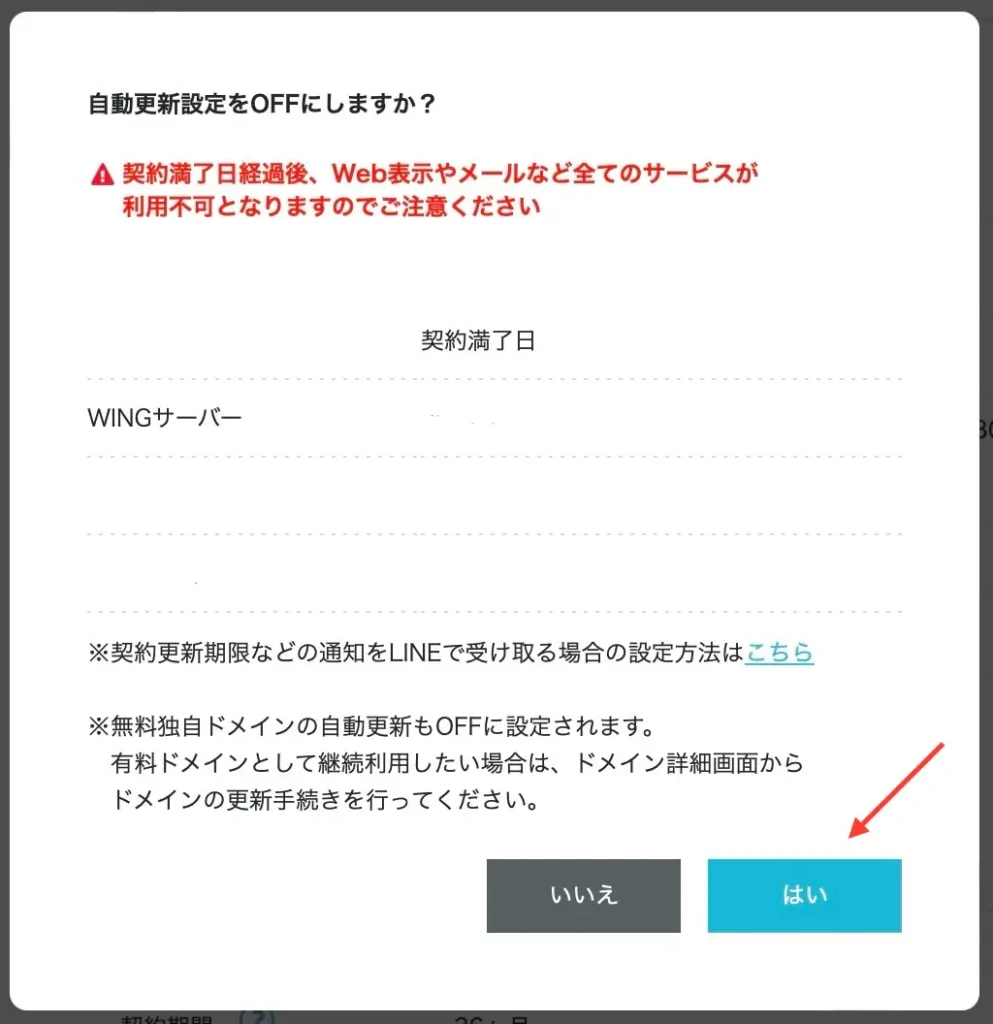
4:「成功しました。」と表示されれば、完了です。
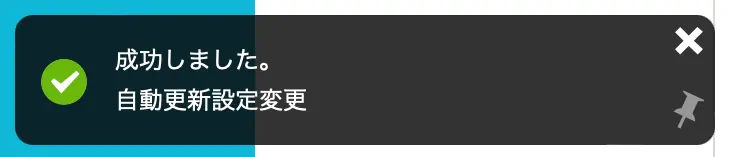
自動更新を解約しても、有効期限までは引き続き使えるのでご安心ください。
続いて、Authcodeを確認します。
AuthCodeとは、ドメイン移管に必要な認証キーのことです。
ドメイン移管には必ず必要ですので、手続きの前に確認しておきましょう。
1:ConoHa WINGコントロールパネルから「WING」→「ドメイン」→「ドメイン」タブ→Authcodeを確認したいドメイン名をクリック。
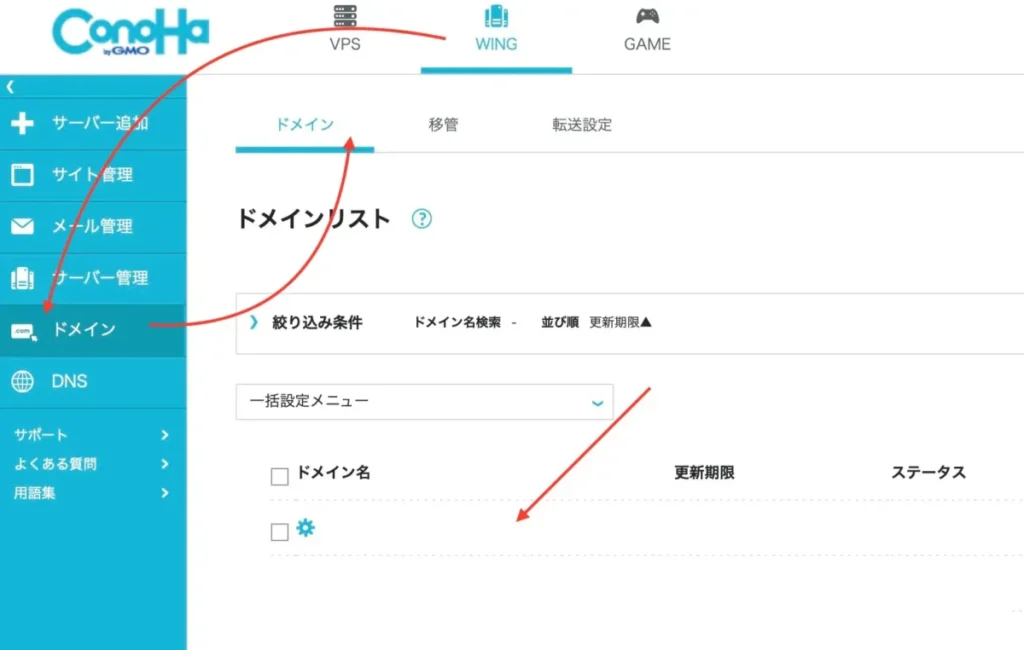
2:「Authcode」がドメイン移管に必要となるコードです。
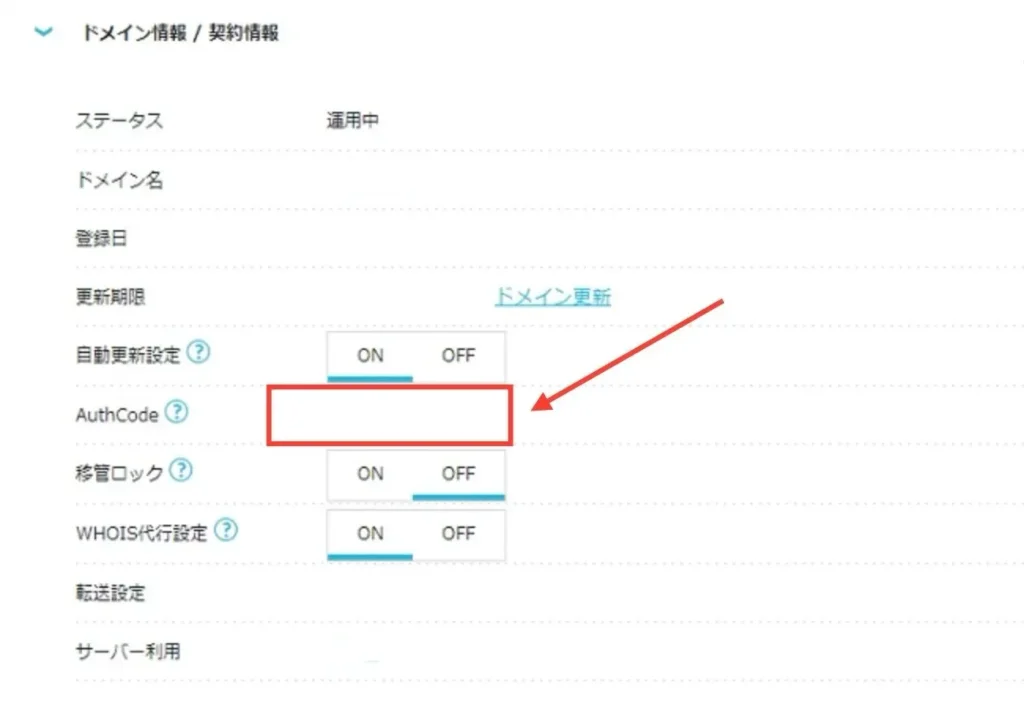

最後に、移管先での手続きを進めたら完了です。
移管先の手続きは各サーバーにより手順が異なるため、こちらからご覧ください。
この先の大まかな手順はこのような流れです。
各サーバーにより順番が異なる場合があります。
- 移管するドメイン名の入力
- AuthCodeの認証
- お客様情報の入力
- 支払方法&お支払い
- 確認・申し込み完了
申し込み完了後は、Whois情報に登録したメールアドレスに、「移管承認依頼」が届くので、メールの指示にしたがって、「移管承認作業」を完了しましょう。
最終的に、移管作業が完了すると「移管完了通知」が届きます。
他社からConoHa WINGへのドメイン移管方法
お次に、他社からConoHa WINGへドメインを移管する大まかな流れはこちらです。
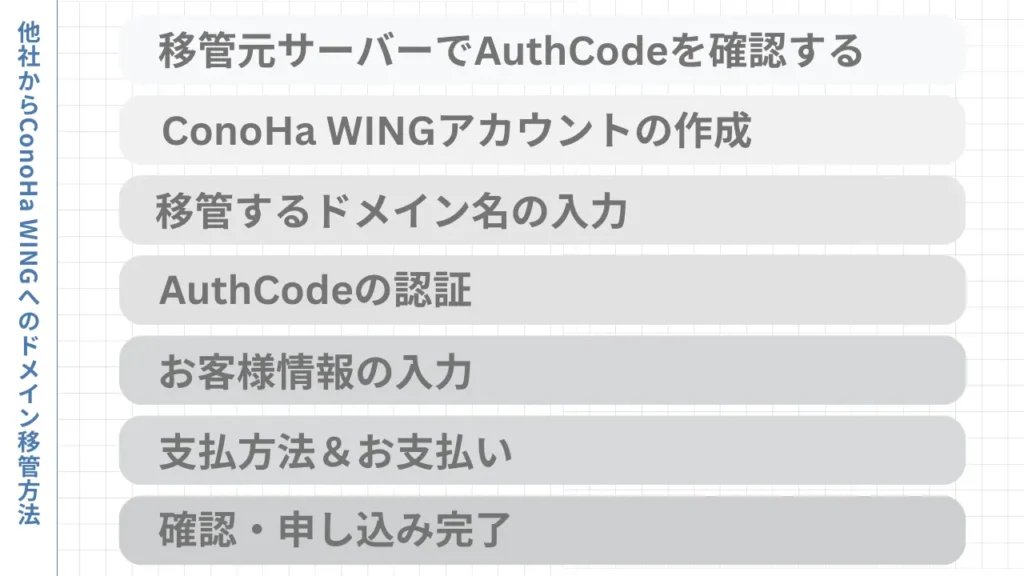
- 移管元サーバーでAuthCodeを確認する
- ConoHa WINGアカウントの作成
- 移管するドメイン名の入力
- AuthCodeの認証
- お客様情報の入力
- 支払方法&お支払い
- 確認・申し込み完了
ConoHa WINGのWINGプランを選べば、無料で独自ドメインを移管できますよ。
料金タイプWINGパックでサーバーを追加した場合無料で独自ドメインを新規取得・移管が出来ます。
ConoHa WING無料独自ドメインの設定方法
移管元サーバーでAuthCodeを確認する方法は、以下リンクを参考にしてください。
ConoHa Wingドメイン移管の注意点
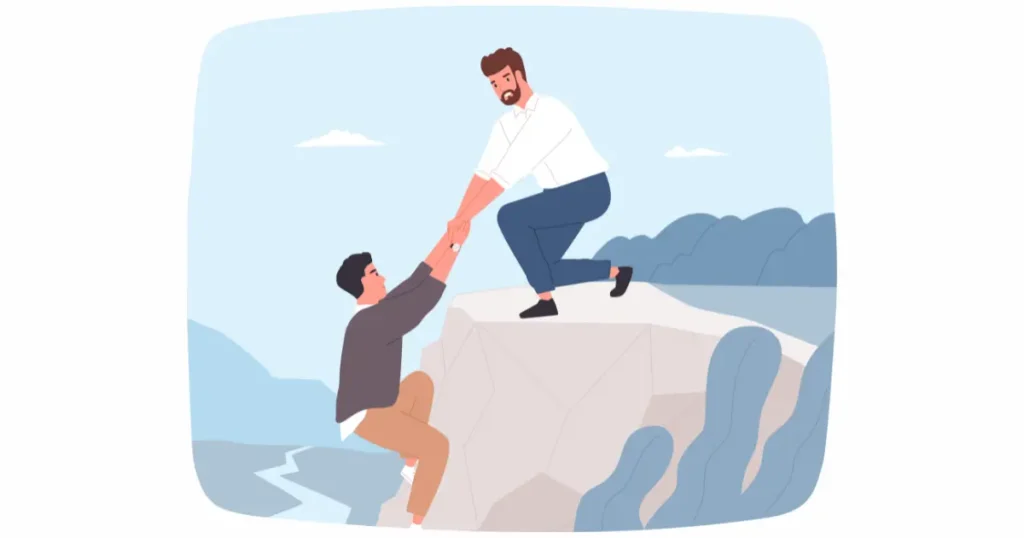
ConoHa Wingでドメインを移管する際に、移管できない制限や条件があります。
- ドメイン移管できないケース
- 移管できるドメインか確認
- Whois情報が個人情報になっているか
- ドメイン移管承認メールを受け取れない
- ドメインロックが設定されている
- 移管元プラグインを無効化しておく
- ドメイン移管は完了までに時間がかかる
- ドメイン移管には費用がかかる(場合もある)
- 移管元サーバーをすぐに消さない
移管がうまくできない時の参考にご覧ください。
ドメイン移管できないケース
ConoHa Wingはドメイン移管できない条件があります。
- ドメインを取得してから60日未満
60日経過後にドメイン移管が可能 - ドメインの有効期限が15日以上あるか?(.jpドメインの場合は31日以上)
ドメインの有効期限を延長してから移管する - ドメインの有効期限が切れている
移行先でドメインを取り直せばOK(同じドメインが使えない場合あり)
移管先のサーバーによっては、他にも制限がある場合もあります。
詳細は、各サーバーにて確認しておきましょう。
移管できるドメインか確認
ドメインには、移管できるものとできないものがあります。
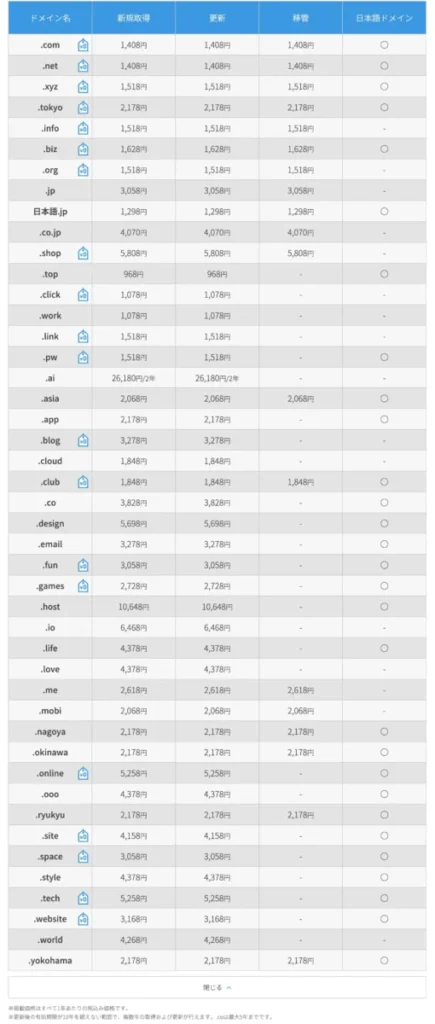
移管欄が「 – 」表示のドメインは移管できないので注意しましょう。
ドメイン名のところに「¥0」ラベルのあるものは、移管後に無料登録できるドメインとなります。
詳しくはConoHa Wingで移管可能なドメインをご覧ください。
Whois情報が個人情報になっているか
Whois情報は、ドメイン登録者の個人情報のことです。
名前・住所・メールアドレスなどが表示されますが、誰でも閲覧できるページで、個人情報を特定されても罪に問うことはできないものとなっています。
そこで、セキュリティの観点から「Whois代理公開サービス」を使ってドメイン管理会社の情報を表示させている場合がほとんど。

しかし、Whois情報公開代行サービスを利用している場合移管できないため、解除しなければなりません。
Whois代理公開サービスを解除した後は、自分の個人情報に設定します。
移管が終われば再設定できるので、ご安心ください。
ConoHa WingでWhois情報公開代行を解除する方法はこちら。
1:ConoHa WINGコントロールパネルから「WING」→「ドメイン」→「ドメイン名」をクリックします。
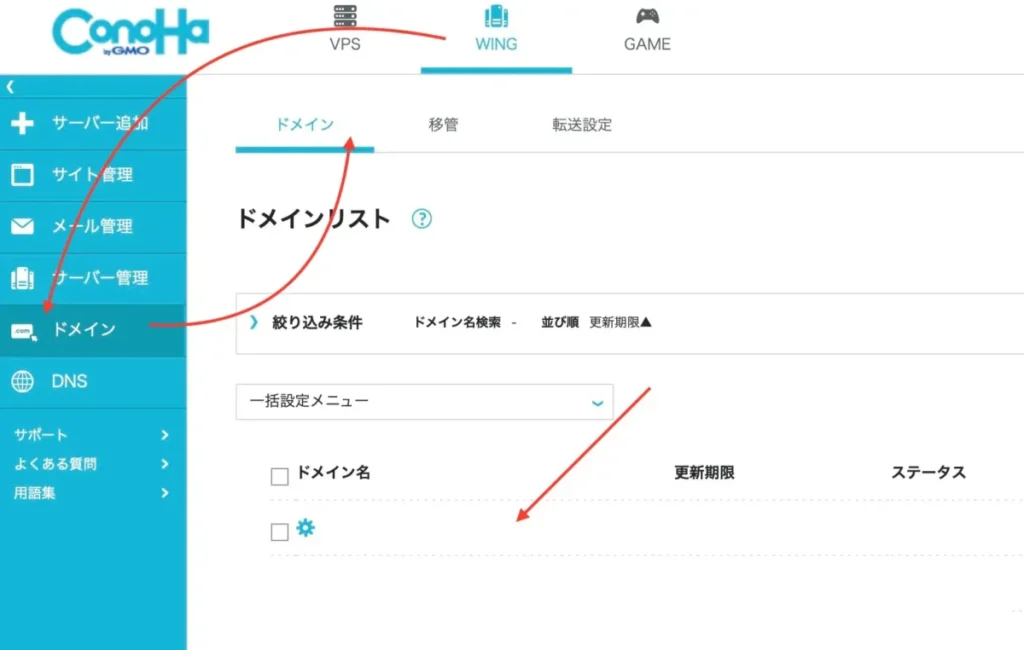
2:「ドメイン情報 / 契約情報」欄のWHOIS代行設定をOFFにすれば完了です。
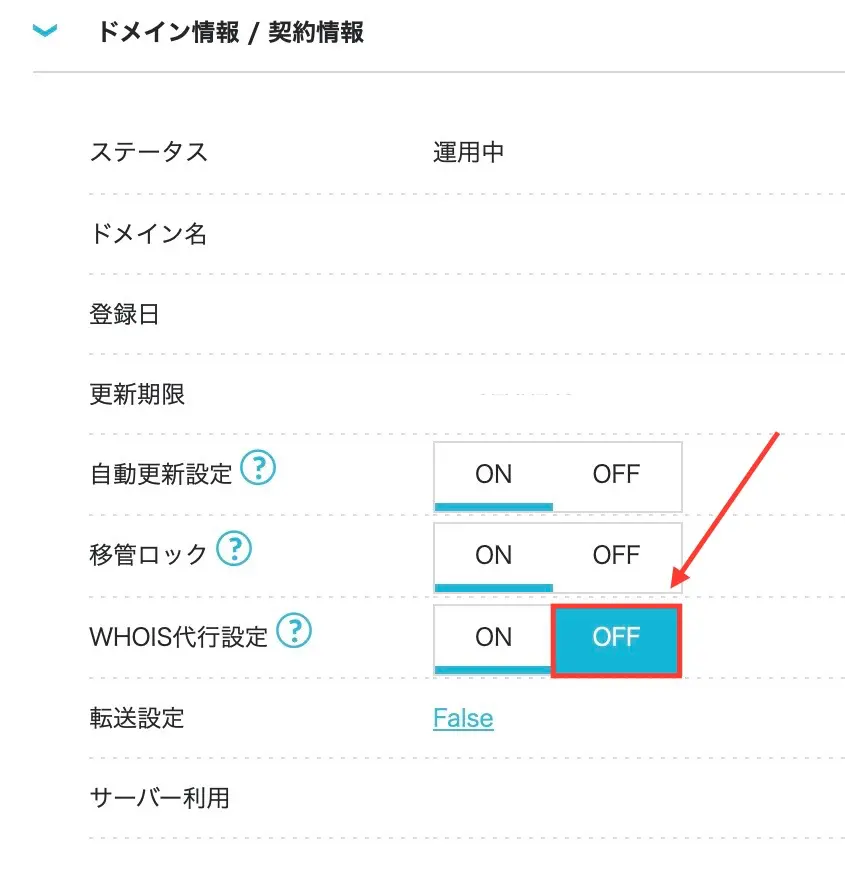
また、Whois情報が不正に書き換えられないようにロックしている場合、Whoisプロテクト設定もあわせて解除する必要があります。
ドメイン移管承認メールを受け取れない
移管申請すると、承認メールが送られてきます。
メールを受け取り、承認手続きを進めることで移管できるようになりますよ。
メールが受け取れない場合は移管できないため注意しましょう。
メールは各サーバーの情報に登録されているメールアドレス宛に送付されます。
ドメインロックが設定されている
ドメインロック(別名:レジストラロック・トランスファーロック)は、不正ドメイン移管を防ぐための仕組みです。
ドメインロックされた状態では移管できないので、まずロック解除する必要があります。
ConoHa Wingのドメインロック解除方法は移管ロックの設定をするを参考にご覧ください。
無料独自ドメインを利用している場合、移管ロックを解除できません。
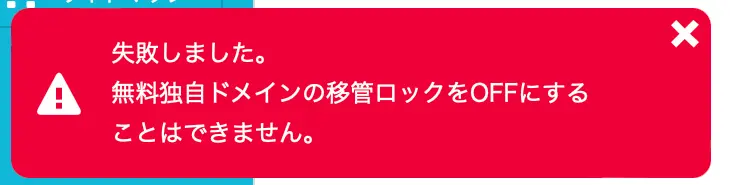
WINGパックを解約し、有料に切り替える必要があります。
移管元プラグインを無効化しておく
移管するサーバーでプラグインを使用している場合、無効化しておきましょう。
プラグインが原因で、移管が上手くできず行き詰まってしまうこともあります。

ドメイン移管は完了までに時間がかかる
ドメイン移管は完了まで、数日~数週間ほどかかります。
サーバーによっては、もっと長い時間がかかる場合も。
ドメイン移管は、時間に余裕を持って取り組むと安心です。
ドメイン移管には費用がかかる(場合もある)
ドメイン移管は1,000~3,000円ほど、費用がかかるケースが多いです。
サーバーやドメインの種類によって異なるので、事前に確認しておくと安心ですね。
ConoHa WINGではドメインごとに移管料金が設定されています。
サーバーによってはキャンペーンなどで、無料で移管できる場合もあるのでConoHa Wingでドメイン移管料金一覧にてチェックしておきましょう。
移管元サーバーをすぐに消さない
移管作業が完了しても、すぐに移管元のサーバーを削除するのは注意しましょう。
というのも、サーバー変更後数時間〜2日ほどは移管前・移管後どちらにアクセスがくるかわかりません。
すぐ削除してしまうと、ブログにアクセスできないことも…。
移行後は、移管元データをすぐに消さないよう気を付けてください。
ConoHa Wingのドメイン移管方法まとめ
ここまでConoHa Wingでドメインを移管する手順や注意点について解説しました。
- ドメイン移管できないケース
- 移管できるドメインか確認
- Whois情報が個人情報になっているか
- ドメイン移管承認メールを受け取れない
- ドメインロックが設定されている
- 移管元プラグインを無効化しておく
- ドメイン移管は完了までに時間がかかる
- ドメイン移管には費用がかかる(場合もある)
- 移管元サーバーをすぐに消さない
サーバー移管は頻繁に行う作業でないものの、失敗するとデータを失うこともあるので慎重に行いたいところ。
移管前に、ぜひ本記事を参考にしていただければと思います。
\ 表示速度国内No.1・料金が安い! /
※ 初月利用料無料・独自ドメイン永年無料
今回は以上です。
最後までご覧いただきありがとうございました。



